Googleアナリティクスが重複計測の状態になっている(同じ計測タグがサイトに2つ以上貼られている)と、正確なアクセスデータを得ることができません。
この記事では、Googleアナリティクスの重複計測を確認・解消する方法を紹介します。
注意
重複計測の場合、ラッコM&Aでの売却案件登録ができません。
確認方法
STEP.2
測定
対象のサイトを開き下記の操作をおこなってください
①Tag Assistant Legacy をクリック
②「Enable」をクリック
③ページを更新(Ctrl+R)
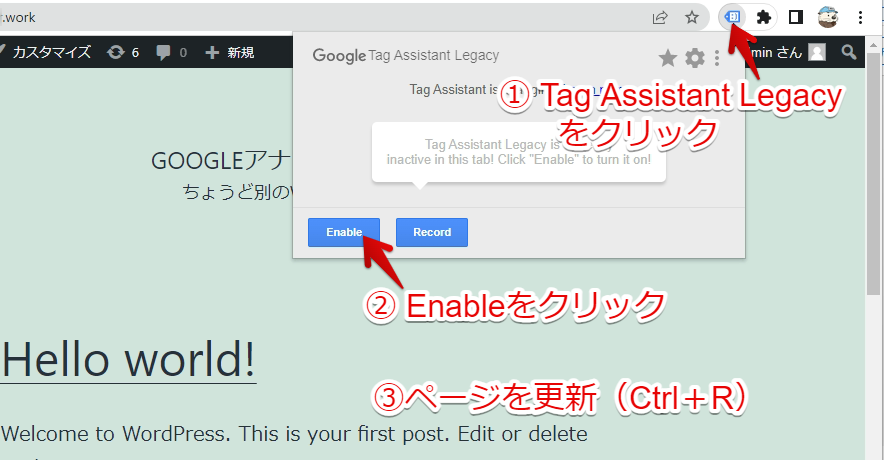
STEP.3
確認
サイトに設置されているタグが表示されます。

Google Analyticsのタグをクリック
正常な場合
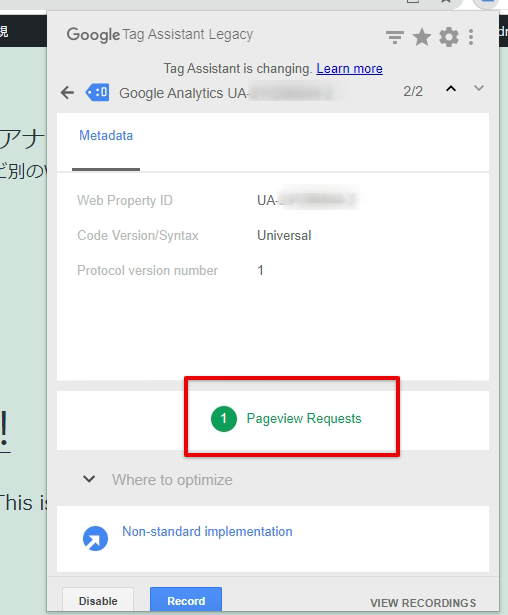
- タグアイコンが青色
- Pageview Requestsが1
重複計測の場合
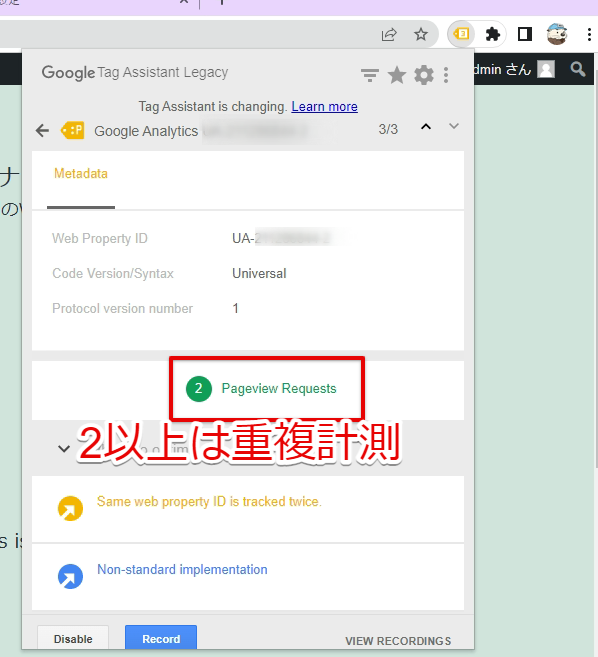
- タグアイコンが黄色
- Pageview Requestsが2以上
重複計測の解消方法
重複計測は、同じ計測タグをサイト上に2つ以上貼っていることが原因で起こります。解消するためには、下記の点を確認してください。
- テーマとプラグインで重複してタグを設置していないか
- ソースコード内(WordPress管理画面「外観」>テーマファイルエディター内>header.phpなど)に重複してタグが設置されていないか

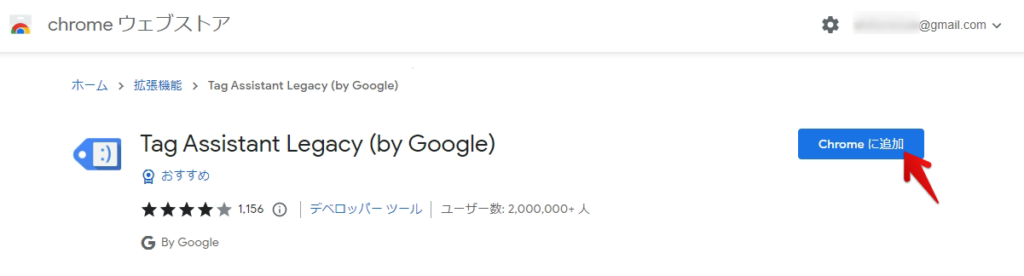
下記のように、プラグイン・テーマ設定の両方で設定している場合はどちらかの記述を削除するようにしましょう。
重複計測が解消された後も、過去取得したデータは修正されません。
ラッコM&Aにて売却案件登録する際は重複計測を解消後にお願いします。
また、過去に重複計測となっていた場合は下記の注意事項を概要に記載してください
「過去のデータが重複計測となっていたため不正確である可能性があります。」